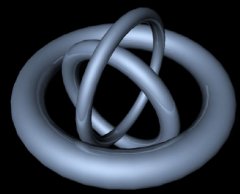Brainworm
Mitglied
Hiho, habe mich der Suche nix gefunden, da ich nicht so richtig wußte, was ich als Suchwort eingeben muß.
Meine Fragen:
Wie änder ich die Hintergrund Farbe bzw. mache Texturen in den Hintergrund?
Wie kann ich das Pic zum weiterverarbeiten in Photoshop speichern? Wenn ich die Photoshop Datei auswähle, habe ich dann immer den Schwarzen Hintergrund, der mit dem Objekt in einer Ebene liegt, d.h. ich kann es nicht richtig ver/bearbeiten.
cYa,
Brainworm
Bsp:
Meine Fragen:
Wie änder ich die Hintergrund Farbe bzw. mache Texturen in den Hintergrund?
Wie kann ich das Pic zum weiterverarbeiten in Photoshop speichern? Wenn ich die Photoshop Datei auswähle, habe ich dann immer den Schwarzen Hintergrund, der mit dem Objekt in einer Ebene liegt, d.h. ich kann es nicht richtig ver/bearbeiten.
cYa,
Brainworm
Bsp: